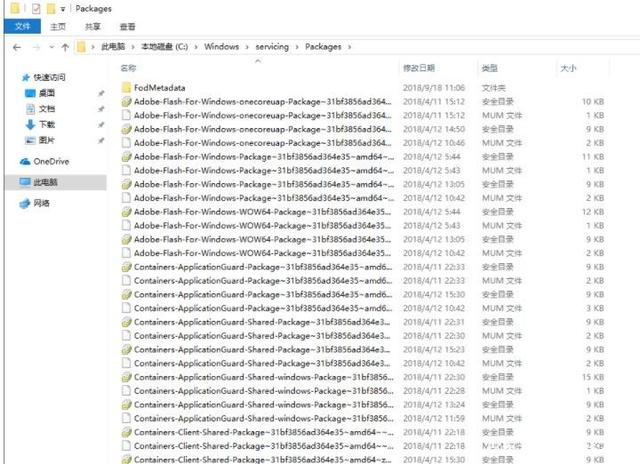Win10已安装更新无法卸载怎么办?Win10安装更新无法卸载的解决方法 |
您所在的位置:网站首页 › windows10无法安装更新 › Win10已安装更新无法卸载怎么办?Win10安装更新无法卸载的解决方法 |
Win10已安装更新无法卸载怎么办?Win10安装更新无法卸载的解决方法
|
我们经常会更新一些微软所推送的补丁,但这些补丁有时候会与程序冲突需要卸载,不过有小伙伴在卸载更新补丁的时候却发现无法卸载,那么遇到这种问题应该怎么办呢?下面就和小编一起来看看有什么解决方法吧。
 Windows10正版安装包 V2022 [电脑系统]
Windows10正版安装包是一款稳定好用的操作系统,集成常见的多种运行库支持文件,确保软件均能正常运行,而且无任何捆绑软件,该系统的响应速度非常快,能够很好的兼容各种功能,让用户可以体验到更加流畅的服...
立即下载
Windows10正版安装包 V2022 [电脑系统]
Windows10正版安装包是一款稳定好用的操作系统,集成常见的多种运行库支持文件,确保软件均能正常运行,而且无任何捆绑软件,该系统的响应速度非常快,能够很好的兼容各种功能,让用户可以体验到更加流畅的服...
立即下载
Win10安装更新无法卸载的解决方法 方法一 1、在开始菜单上单击鼠标右键,在弹出菜单中点【程序和功能】; 2、点击左上角的【查看已安装的更新】; 3、在对应补丁上单击右键,点击【卸载】按提示进行卸载即可。 方法二 1、按下【windows+i】组合键打开windows 设置,点击底部的【更新和安全】; 2、在右侧点击【更新历史记录】; 3、在【更新历史记录】下点击【卸载更新】按钮; 4、在对应补丁上单击右键,选择【卸载】即可! 方法三 1、确认你要卸载的更新代号; 2、打开 C:WindowsservicingPackages 目录;
3、搜索更新代号; 4、打开所有的 .mum 文件,内容其实是XML文件,修改其中 permanence=“perment” 为 permanence=“removable” ; 5、保存,需要管理员权限; 6、保存之后,再去卸载更新,右键出现卸载可正常卸载更新。 方法四 1、按下win+s打开搜索框,然后我们搜索 cmd ,在弹出的搜索结果中的“命令提示符”上单击右键,选择“以管理员身份运行”; 2、打开命令提示符之后,在命令提示符窗口输入 wusa /?,按下回车键; 3、输入命令后会弹出一个新的命令提示符窗口,红框标出的即卸载系统更新的命令行语法;
4、照上述命令语法,找到卸载更新的语句; 5、其中,/uninstall 表示卸载,/kb:XXXXXXX 为要卸载的更新。回车以后,指定的更新即可完美卸载。 |
【本文地址】
今日新闻 |
推荐新闻 |